我已经创建了一个令人惊叹的计时器,没有使用任何插件,你可以在这里获得倒计时器。不要忘记在按下返回按钮时停止计时器。
以下是我的完整计时器项目链接:
*
希望这能帮到一些人。谢谢。
请点击以下链接查看图片:
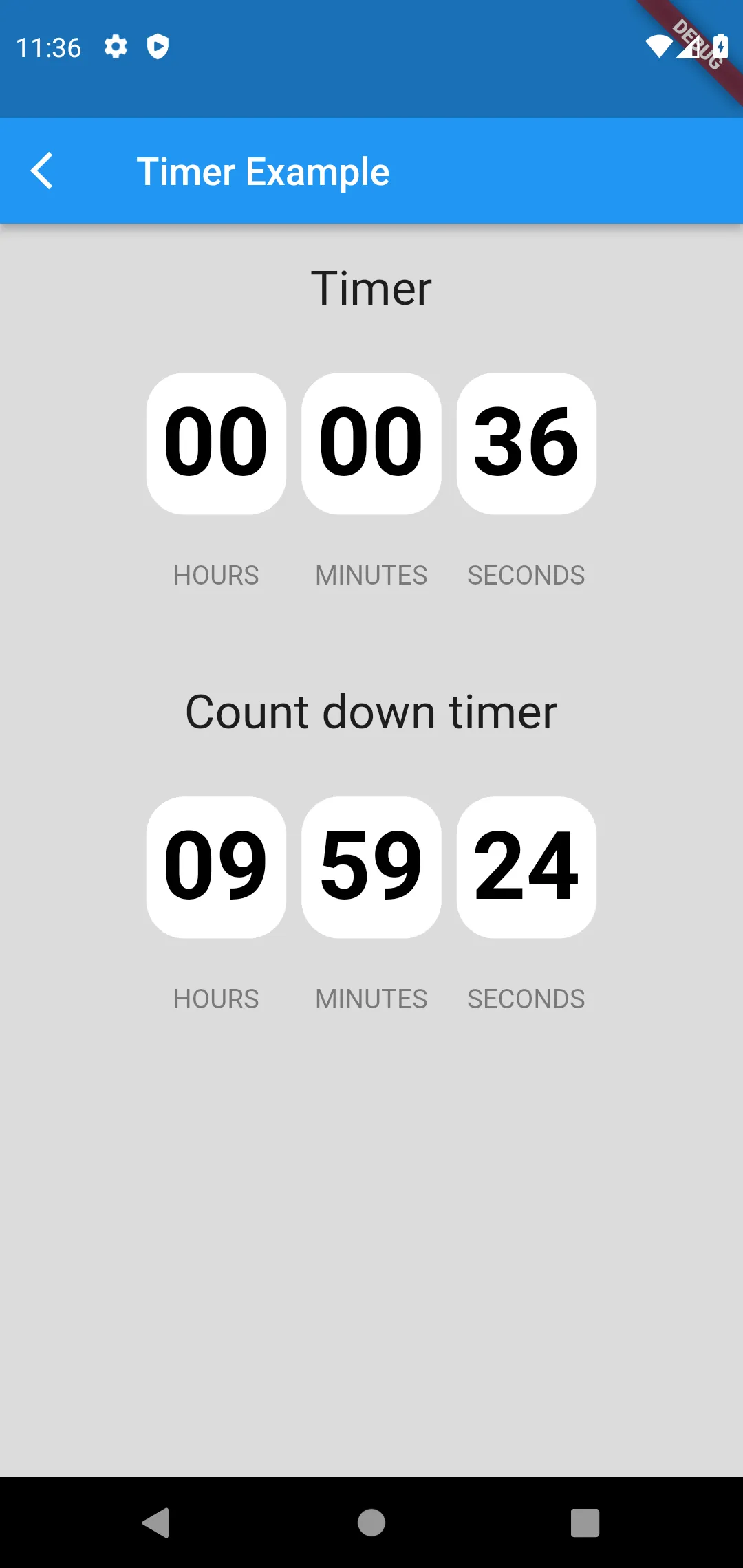
import 'dart:async';
import 'package:flutter/material.dart';
void main() {
runApp(const MyApp());
}
class MyApp extends StatelessWidget {
const MyApp({Key? key}) : super(key: key);
@override
Widget build(BuildContext context) {
return MaterialApp(
title: 'Flutter Demo',
theme: ThemeData(
primarySwatch: Colors.blue,
),
home: AttendanceScreen(),
);
}
}
class AttendanceScreen extends StatefulWidget {
AttendanceScreen();
@override
_AttendanceScreenState createState() => _AttendanceScreenState();
}
class _AttendanceScreenState extends State<AttendanceScreen> {
static var countdownDuration = Duration(minutes: 10);
static var countdownDuration1 = Duration(minutes: 10);
Duration duration = Duration();
Duration duration1 = Duration();
Timer? timer;
Timer? timer1;
bool countDown = true;
bool countDown1 = true;
@override
void initState() {
var hours;
var mints;
var secs;
hours = int.parse("00");
mints = int.parse("00");
secs = int.parse("00");
countdownDuration = Duration(hours: hours, minutes: mints, seconds: secs);
startTimer();
reset();
var hours1;
var mints1;
var secs1;
hours1 = int.parse("10");
mints1 = int.parse("00");
secs1 = int.parse("00");
countdownDuration1 =
Duration(hours: hours1, minutes: mints1, seconds: secs1);
startTimer1();
reset1();
super.initState();
}
@override
Widget build(BuildContext context) {
return WillPopScope(
onWillPop: _onWillPop,
child: Scaffold(
appBar: AppBar(
title: Text("Timer Example"),
leading: IconButton(
icon: Icon(Icons.arrow_back_ios),
color: Colors.white,
onPressed: () {
_onWillPop();
},
),
),
body: Container(
color: Colors.black12,
width: double.infinity,
child: Column(
mainAxisAlignment: MainAxisAlignment.start,
crossAxisAlignment: CrossAxisAlignment.center,
children: [
SizedBox(
height: 20,
),
Text(
"Timer",
style: TextStyle(fontSize: 25),
),
Container(
margin: EdgeInsets.only(top: 30, bottom: 30),
child: buildTime()),
SizedBox(
height: 20,
),
Text(
"Count down timer",
style: TextStyle(fontSize: 25),
),
Container(
margin: EdgeInsets.only(top: 30, bottom: 30),
child: buildTime1()),
]),
),
),
);
}
Future<bool> _onWillPop() async {
final isRunning = timer == null ? false : timer!.isActive;
if (isRunning) {
timer!.cancel();
}
Navigator.of(context, rootNavigator: true).pop(context);
return true;
}
void reset() {
if (countDown) {
setState(() => duration = countdownDuration);
} else {
setState(() => duration = Duration());
}
}
void reset1() {
if (countDown) {
setState(() => duration1 = countdownDuration1);
} else {
setState(() => duration1 = Duration());
}
}
void startTimer() {
timer = Timer.periodic(Duration(seconds: 1), (_) => addTime());
}
void startTimer1() {
timer = Timer.periodic(Duration(seconds: 1), (_) => addTime1());
}
void addTime() {
final addSeconds = 1;
setState(() {
final seconds = duration.inSeconds + addSeconds;
if (seconds < 0) {
timer?.cancel();
} else {
duration = Duration(seconds: seconds);
}
});
}
void addTime1() {
final addSeconds = 1;
setState(() {
final seconds = duration1.inSeconds - addSeconds;
if (seconds < 0) {
timer1?.cancel();
} else {
duration1 = Duration(seconds: seconds);
}
});
}
Widget buildTime() {
String twoDigits(int n) => n.toString().padLeft(2, '0');
final hours = twoDigits(duration.inHours);
final minutes = twoDigits(duration.inMinutes.remainder(60));
final seconds = twoDigits(duration.inSeconds.remainder(60));
return Row(mainAxisAlignment: MainAxisAlignment.center, children: [
buildTimeCard(time: hours, header: 'HOURS'),
SizedBox(
width: 8,
),
buildTimeCard(time: minutes, header: 'MINUTES'),
SizedBox(
width: 8,
),
buildTimeCard(time: seconds, header: 'SECONDS'),
]);
}
Widget buildTime1() {
String twoDigits(int n) => n.toString().padLeft(2, '0');
final hours = twoDigits(duration1.inHours);
final minutes = twoDigits(duration1.inMinutes.remainder(60));
final seconds = twoDigits(duration1.inSeconds.remainder(60));
return Row(mainAxisAlignment: MainAxisAlignment.center, children: [
buildTimeCard(time: hours, header: 'HOURS'),
SizedBox(
width: 8,
),
buildTimeCard(time: minutes, header: 'MINUTES'),
SizedBox(
width: 8,
),
buildTimeCard(time: seconds, header: 'SECONDS'),
]);
}
Widget buildTimeCard({required String time, required String header}) =>
Column(
mainAxisAlignment: MainAxisAlignment.center,
children: [
Container(
padding: EdgeInsets.all(8),
decoration: BoxDecoration(
color: Colors.white, borderRadius: BorderRadius.circular(20)),
child: Text(
time,
style: TextStyle(
fontWeight: FontWeight.bold,
color: Colors.black,
fontSize: 50),
),
),
SizedBox(
height: 24,
),
Text(header, style: TextStyle(color: Colors.black45)),
],
);
}
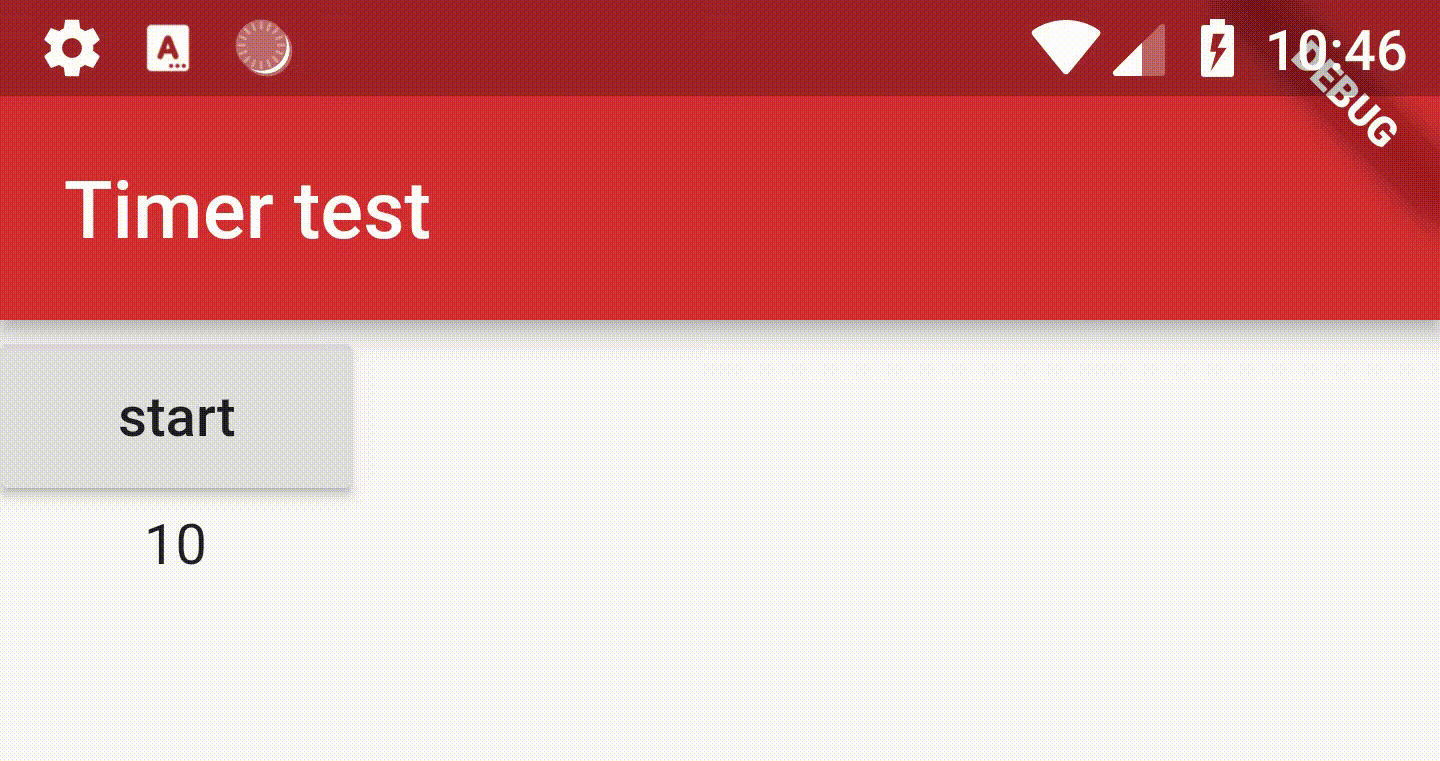
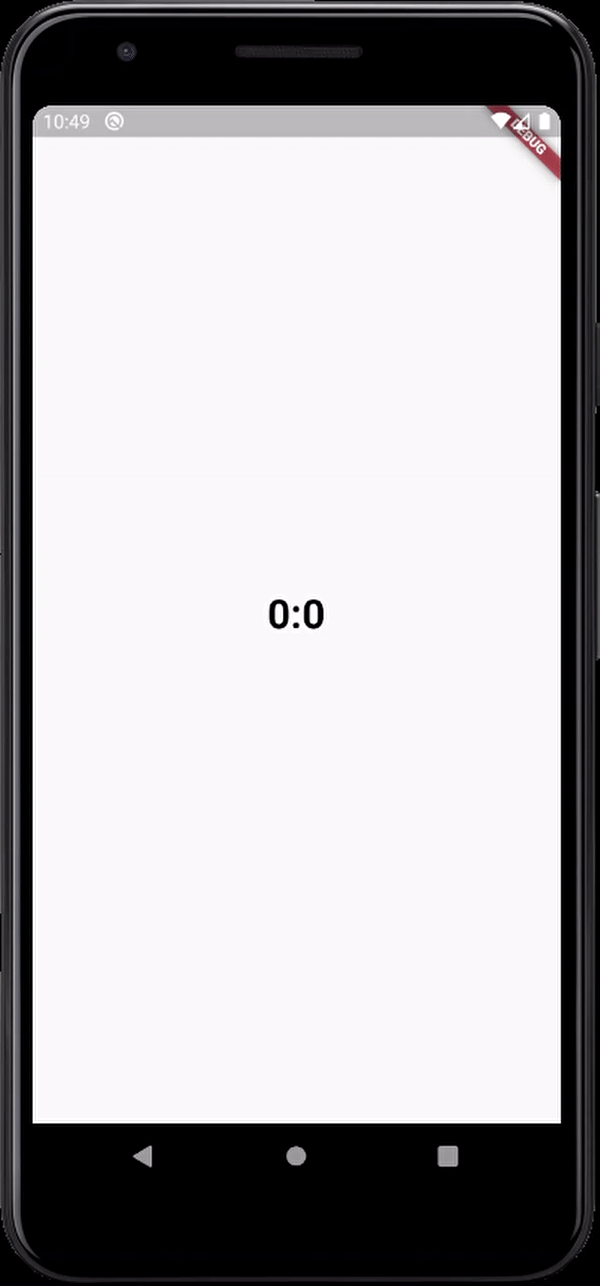
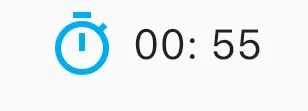
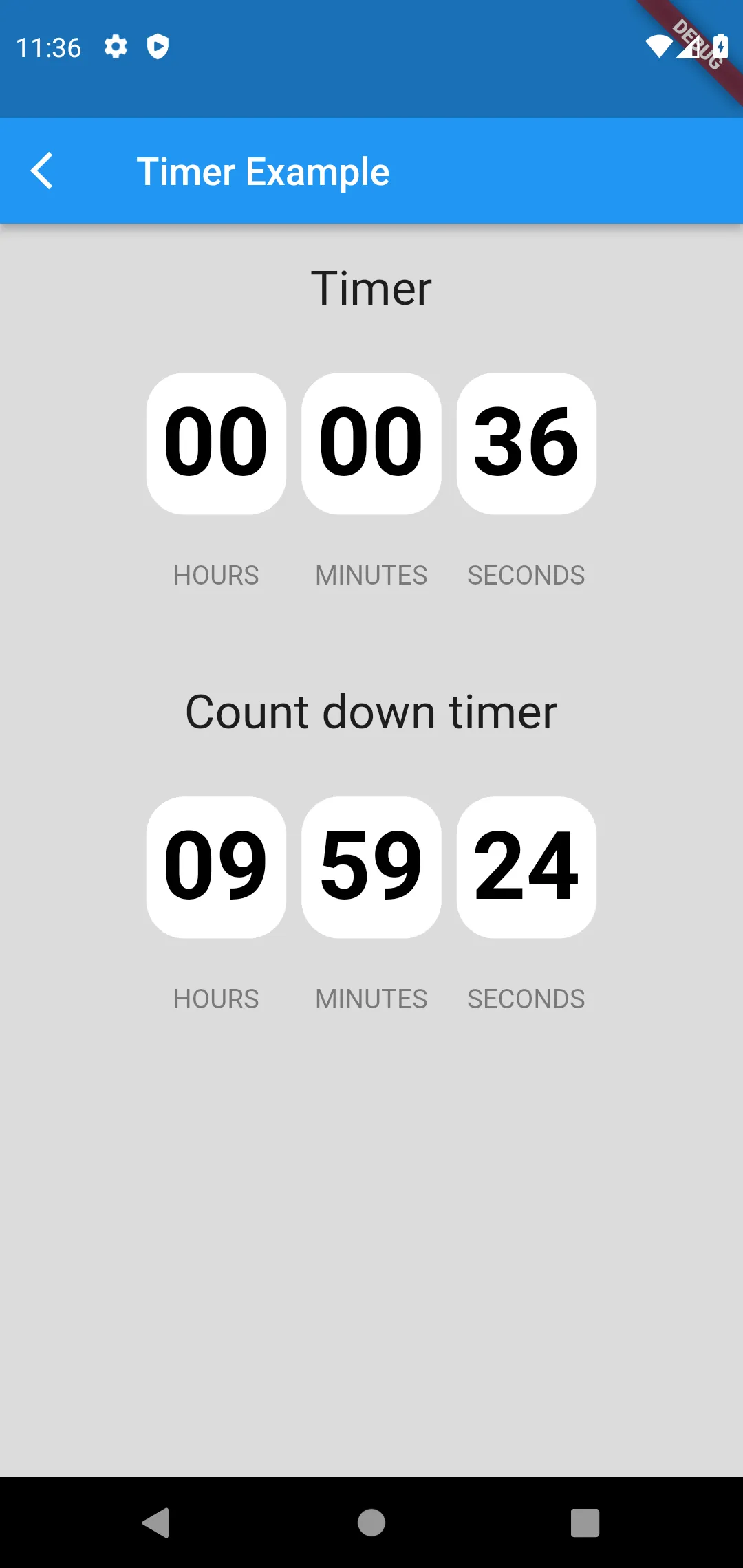
setState来更新值,不要在其中放置任何小部件。 - Yann39Timer类来表示一个可以使用 Timer.periodic 重复触发的计时器。您还可以查看 Stopwatch 类。 - Yann39